آیا تا به حال خواسته اید یک پست وبلاگ را از صفحه اصلی وردپرس یا صفحه بایگانی وبلاگ خود پنهان کنید؟
در حالی که می توانید پست های وردپرس ارسال کنید با گذرواژه محافظت شده یا خصوصی ، در بعضی موارد ممکن است بخواهید پست را از صفحه اصلی خود پنهان کنید در حالی که اگر لینک مستقیم به دیگران اجازه می دهد آن را مشاهده کنند.
در این مقاله ، ما به شما نشان خواهیم داد که چگونه پستها را از صفحات انتخاب شده در وردپرس مانند صفحه اصلی ، بایگانی دسته ها ، نتایج جستجو و موارد دیگر پنهان کنید.
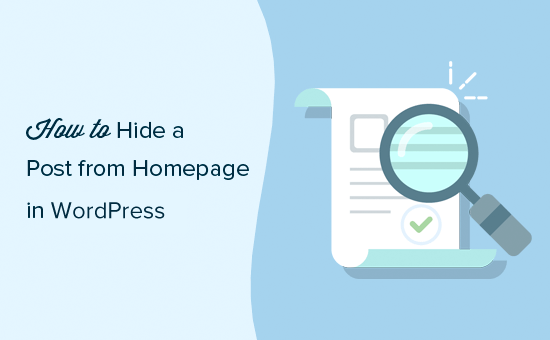
روش 1. پنهان کردن پست وردپرس از صفحه اصلی با استفاده از یک افزونه h4>
این روش آسان تر است و به افراد مبتدی توصیه می شود.
اولین کاری که باید انجام دهید نصب و فعال سازی افزونه مخفی کردن وردپرس . برای جزئیات بیشتر ، به راهنمای گام به گام ما در نحوه نصب افزونه وردپرس .
پس از فعال شدن افزونه ، پیش بروید و پستی را که می خواهید پنهان کنید ویرایش کنید. در ستون سمت راست ویرایشگر متوجه قسمت جدید “پنهان کردن پست ها” خواهید شد.
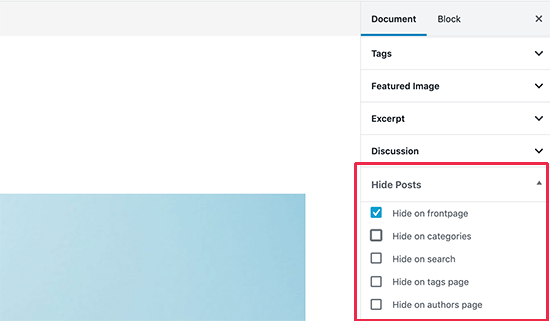
با کلیک بر روی آن گزینه های افزونه مشخص می شود. می توانید پست را در صفحه اول و صفحه وبلاگ ، صفحات دسته یا برچسب ها ، صفحه نویسندگان و نتایج جستجوی سایت پنهان کنید.
به سادگی گزینه هایی را که دوست دارید انتخاب کنید و سپس پست خود را ذخیره کنید.
بسته به گزینه هایی که انتخاب کرده اید ، اکنون می توانید از آن صفحات بازدید کنید و آن پست خاص لیست نخواهد شد.
همه کاربرانی که آدرس پست الکترونیکی مستقیم را دارند ( پیوند همیشگی ) همچنان می توانند با وارد کردن آن را مشاهده کنند آدرس اینترنتی
گرچه این روش ساده ترین روش است ، اما فاقد چندین گزینه قدرتمند است.
به عنوان مثال ، شما نمی توانید یک صفحه یا نوع پست سفارشی مانند محصولات WooCommerce . همچنین گزینه ای برای مخفی کردن پست از خوراک RSS وردپرس .
روش 2. پنهان کردن دستی پست ها و صفحات وردپرس h4>
این روش شما را ملزم می کند کدی را به سایت وردپرس خود اضافه کنید. اگر قبلاً این کار را انجام نداده اید ، راهنمای ما را در نحوه کپی و چسباندن قطعه کد در وردپرس .
وردپرس از پایگاه داده برای واکشی و نمایش پست ها بر اساس صفحه ای که کاربر در حال مشاهده آن است. همچنین قلاب های داخلی را برای اصلاح درخواست قبل از اجرای آن فراهم می کند.
ما از این قلاب ها برای تغییر درخواست وردپرس و پنهان کردن پست ها ، صفحات و انواع پست های سفارشی در بخش های مختلف استفاده خواهیم کرد.
با استفاده از افزونه کد قطعه که ایمن تر است و سایت شما را خراب نمی کند. در غیر این صورت ، می توانید کد دلخواه را به functions.php موضوع خود اضافه کنید فایل یا افزونه اختصاصی سایت .
همچنین به شناسه های پست یا صفحاتی که می خواهید پنهان کنید نیاز خواهید داشت. ما یک آموزش سریع در مورد نحوه یافتن شناسه پست در وردپرس که نحوه بدست آوردن این اطلاعات را نشان می دهد.
اساساً ، فقط می توانید یک پست یا صفحه را ویرایش کنید تا شناسه آن را در نوار آدرس مرورگر خود مشاهده کنید.
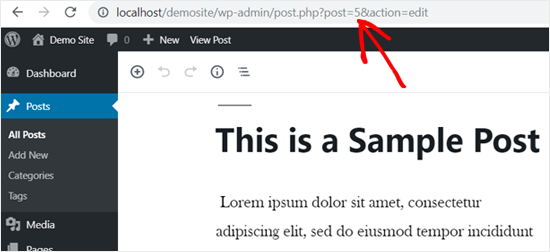
همانطور که گفته شد ، بیایید به قسمت کد برویم.
پنهان کردن پست ها یا صفحه های وردپرس از صفحه اصلی
کد زیر برای مشخص کردن اینکه کاربر صفحه اصلی را مشاهده می کند ، از برچسب شرطی is_home () استفاده می کند. اگر چنین باشد ، شناسه های پست را از درخواست حذف می کند.
تابع wpb_exclude_from_home ($ درخواست) {
if ($ query-> is_home ()) {
$ query-> set ('post__n_in'، array (1737، 1718))؛
}
}
add_action ('post_get_posts'، 'wpb_exclude_from_home')؛
فراموش نکنید که شناسه های داخل آرایه را با شناسه های واقعی پست ها یا صفحاتی که می خواهید حذف کنید جایگزین کنید.
پنهان کردن پستها یا صفحات WordPress از RSS Feed
اگر می خواهید یک پست وردپرس را از صفحه اصلی و همچنین خوراک RSS وردپرس مخفی کنید ، می توانید از برچسب شرطی is_feed در کد استفاده کنید.
عملکرد wpb_exclude_from_feed (درخواست $) {
if ($ query-> is_feed ()) {
$ query-> set ('post__n_in'، array (1737، 1718))؛
}
}
add_action ('post_get_posts'، 'wpb_exclude_from_feed')؛
حال اگر به عنوان سرپرست وارد سیستم شده اید و سعی دارید از خوراک RSS وردپرس خود بازدید کنید ، باز هم پست های ذکر شده در آنجا را مشاهده خواهید کرد. سایر کاربران هنگام مشاهده فید RSS شما نمی توانند پست های استثنا شده را مشاهده کنند.
پنهان کردن پست وردپرس یا صفحه از جستجوی سایت
حال ، اگر می خواهید پست های خاصی را از جستجوی سایت وردپرس مخفی کنید ، چه می کنید؟ برای انجام این کار ، به سادگی باید برچسب شرطی is_search را به کد اضافه کنید.
تابع wpb_exclude_from_search (درخواست $) {
if ($ query-> is_search ()) {
$ query-> set ('post__n_in'، array (1737، 1718))؛
}
}
add_action ('post_get_posts'، 'wpb_exclude_from_search')؛
اکنون می توانید به وب سایت خود مراجعه کرده و پست هایی را که می خواستید پنهان کنید جستجو کنید. حتی اگر این پست ها عمومی باشند ، در نتایج جستجو نشان داده نمی شوند.
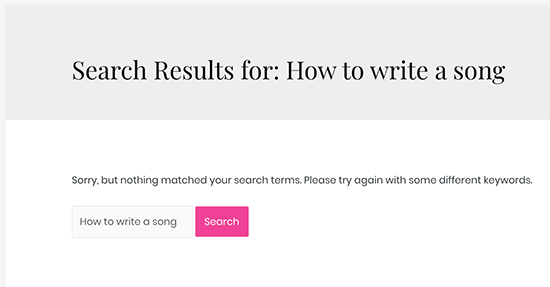
پنهان کردن پست یا صفحه وردپرس از بایگانی
پنهان کردن پستها یا صفحات خاص وردپرس از صفحات بایگانی مانند بایگانی دسته ، برچسب ها و تاریخ چطور؟ برای این کار از برچسب شرطی is_archive () استفاده خواهیم کرد.
تابع wpb_exclude_from_archives ($ درخواست) {
if ($ query-> is_archive ()) {
$ query-> set ('post__n_in'، array (1737، 1718))؛
}
}
add_action ('post_get_posts'، 'wpb_exclude_from_archives')؛
پنهان کردن پست یا صفحه وردپرس از همه جا
تاکنون یاد گرفته ایم که چگونه یک پست یا صفحه وردپرس را از مناطق خاص مخفی کنیم. حال ، پنهان کردن کامل یک پست وردپرس از همه این مناطق در یک زمان ، چه می شود؟
برای این کار می توانید تمام برچسب های شرطی را که قبلاً استفاده کردیم در یک قطعه کد واحد ترکیب کنید.
تابع wpb_exclude_from_everyever ($ درخواست) {
if ($ query-> is_home () || $ query-> is_feed () || $ query-> is_search () || $ query-> is_archive ()) {
$ query-> set ('post__n_in'، array (1737، 1718))؛
}
}
add_action ('post_get_posts'، 'wpb_exclude_from_every')؛
این کد پست های داده شده را از صفحه اصلی ، خوراک RSS ، نتایج جستجو و صفحات بایگانی پنهان می کند.
کنترل قابلیت مشاهده محتوای وردپرس h4>
با استفاده از دو روشی که در بالا توضیح دادیم می توانید پست ها یا صفحه های وردپرس را مخفی کنید. بیایید به برخی از سوالات متداول در مورد گزینه های کنترل قابلیت مشاهده محتوا در وردپرس پاسخ دهیم.
آیا این روش ها کاملاً محتوا را پنهان می کنند؟
نه ، آنها این کار را نمی کنند.
به عنوان مثال ، موتورهای جستجو ممکن است پیش از پنهان کردن پست ، آن را خزیده و ایندکس کرده باشند. اگر می خواهید از موتورهای جستجو جلوگیری کنید ، راهنمای ما را در عنوان نحوه مخفی کردن صفحه وردپرس از Google .
اگر افزونه وردپرس از یک س customال سفارشی استفاده کند که از چک های شما چشم پوشی می کند و محتوایی را که می خواهید پنهان کنید نشان می دهد ، این کار نمی کند.
روش بهتر می تواند به رمز عبور از یک پست محافظت می کند به طوری که فقط کاربران دارای رمز عبور می توانند آن را مشاهده کنند.
همچنین می توانید یک پست خصوصی ایجاد کنید که فقط برای مدیران ، ویراستاران و نویسندگان وب سایت شما قابل مشاهده است.
آیا می توانم از این روش ها برای ایجاد محتوا برای کاربران خاص استفاده کنم؟
نه ، این روش ها به شما امکان نمی دهند محتوا را به طور کارآمد با کاربران خاص به اشتراک بگذارید. روش بهتر استفاده از افزونه عضویت در وردپرس .
افزونه های عضویت مانند MemberPress به شما اجازه می دهد برای ایجاد و انتشار محتوای محدود شده. برای دسترسی به محتوای برتر می توانید برنامه های اشتراک را نیز بفروشید.
برای جزئیات بیشتر ، به راهنمای ما در مورد چگونگی عنوان یک وب سایت عضویت در وردپرس ایجاد کنید با دستورالعمل های گام به گام.
امیدواریم این مقاله به شما کمک کند یاد بگیرید چگونه یک پست وردپرس را از صفحه اصلی و سایر مناطق وب سایت خود مخفی کنید. همچنین ممکن است بخواهید راهنمای ما را در مورد چگونگی یک سایت وردپرسی را کاملاً خصوصی کنید .
اگر این مقاله را دوست داشتید ، لطفاً در کانال YouTube برای آموزش های ویدئویی وردپرس. همچنین می توانید ما را در توییتر و فیس بوک .
منبع:
https://www.wpbeginner.com/plugins/how-to-hide-a-post-from-home-page-in-wordpress/.
